premiere编辑视频的时候,小伙伴们想要添加进度条效果,该怎么添加呢?下面小编就为大家详细的介绍一下,相信一定会帮到你们的。 premiere视频在哪里添加进度条?premiere视频添加进度条
premiere编辑视频的时候,小伙伴们想要添加进度条效果,该怎么添加呢?下面小编就为大家详细的介绍一下,相信一定会帮到你们的。
premiere视频在哪里添加进度条?premiere视频添加进度条操作方法
首先打开PR软件,然后导入素材新建一个序列
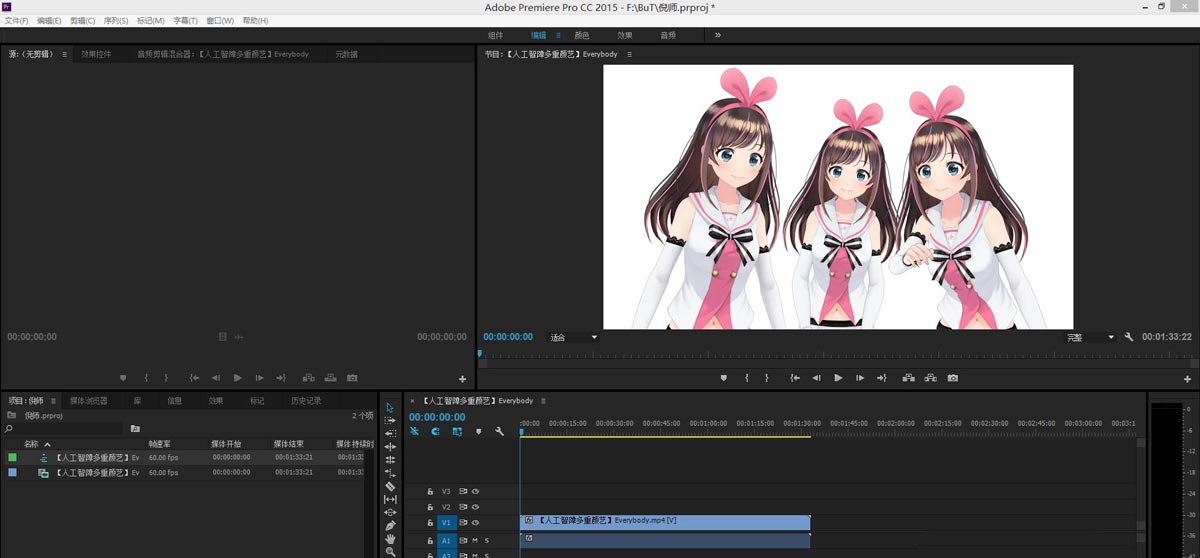
然后点击文件,选择新建一个标题
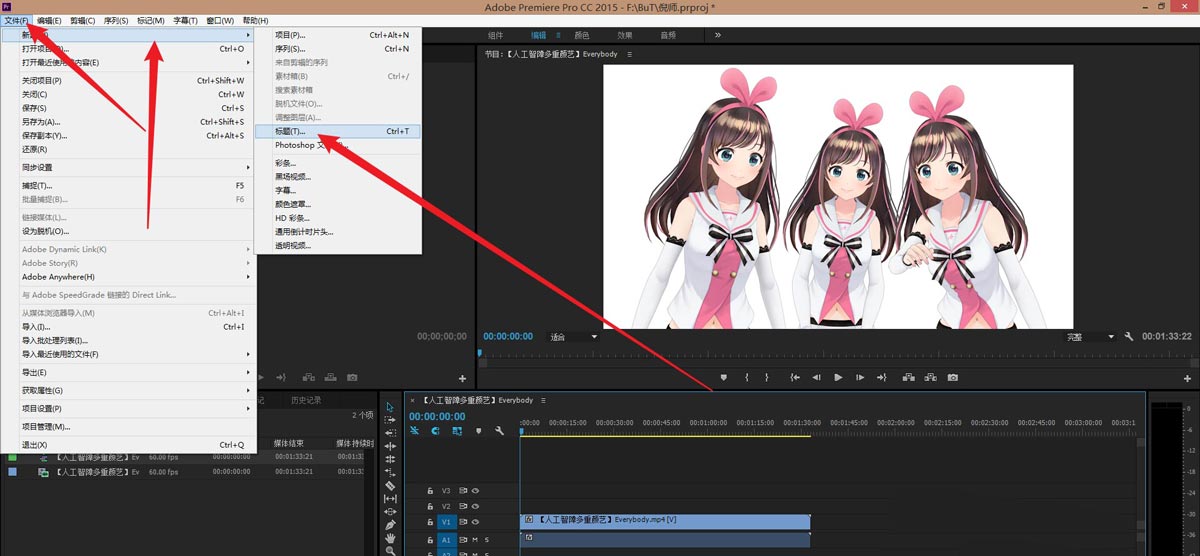
接着将字幕文件拖动到视频轨
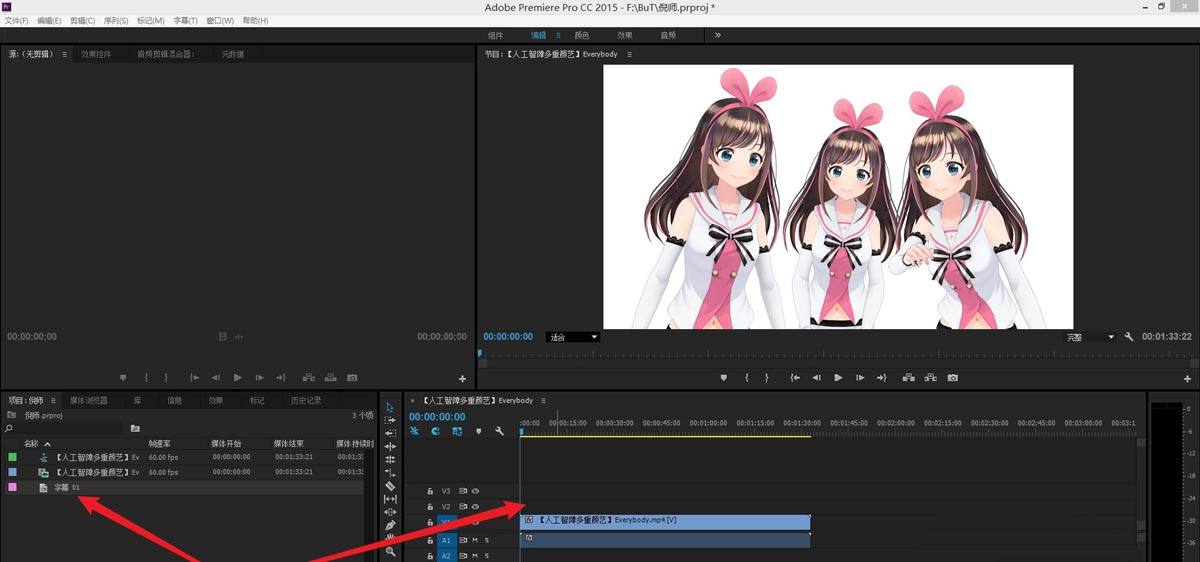
下面重复步骤二和步骤三,将第二个字幕底色改为别的颜色
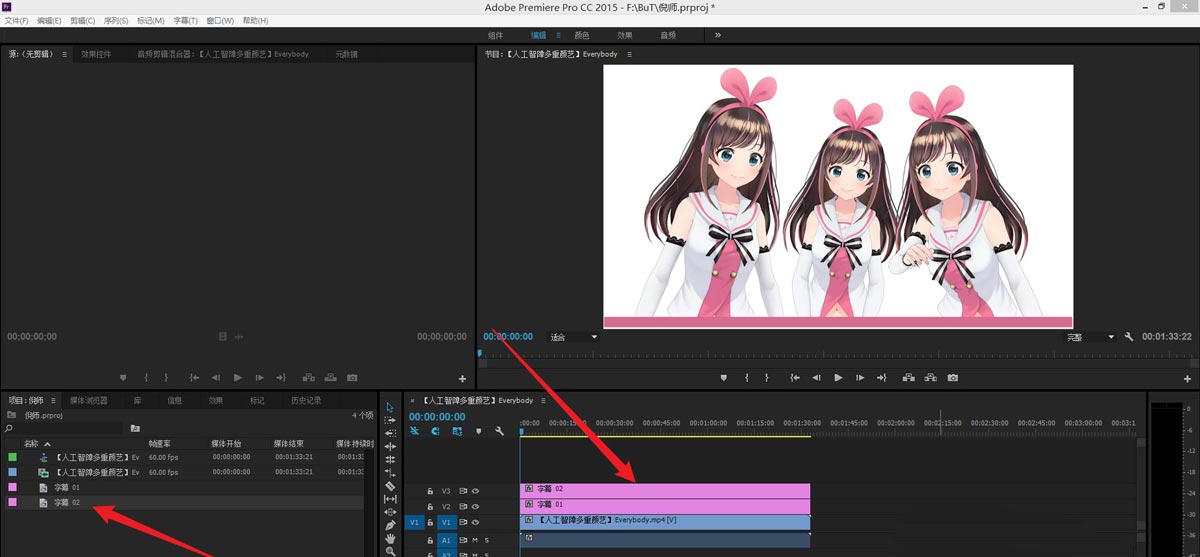
然后给有颜色的字幕设置一个裁剪效果
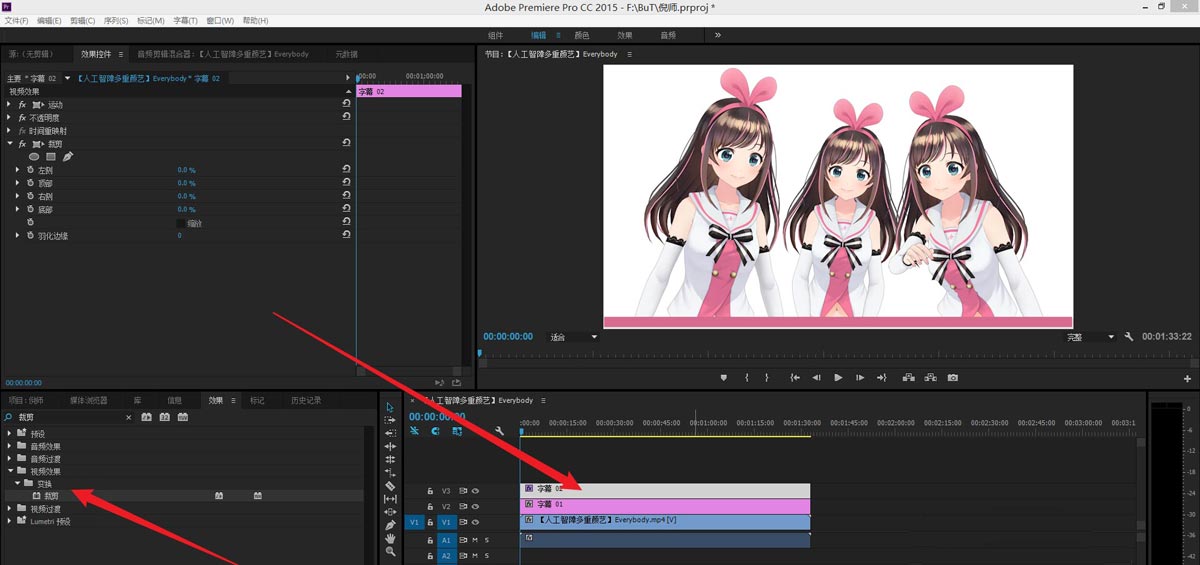
最后选择右侧将设置第一帧为100最后一针为0,就可以了
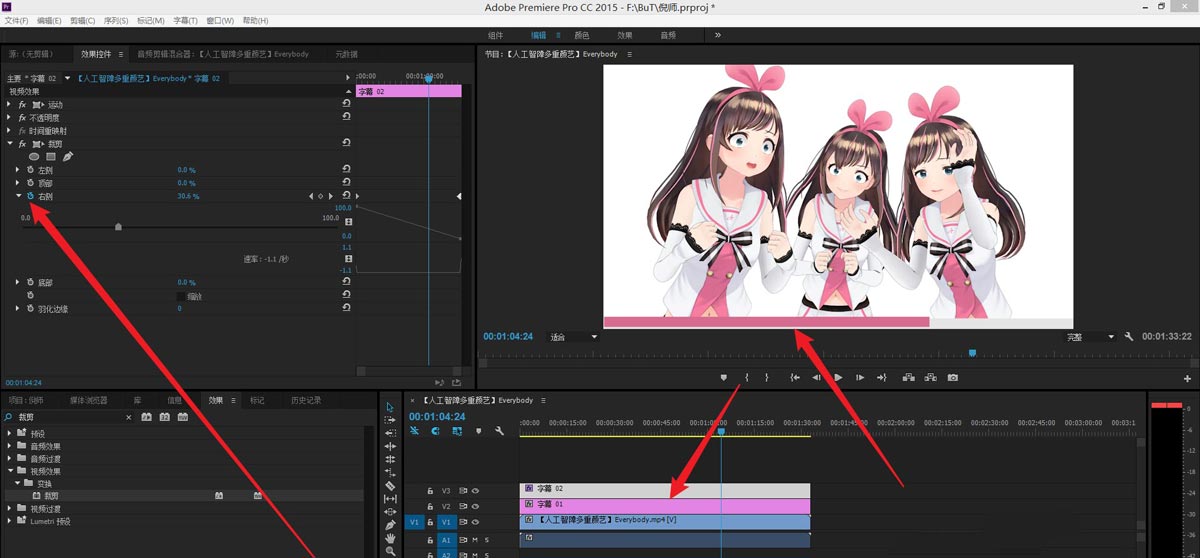
以上这篇文章就是premiere视频添加进度条操作方法,更多精彩教程请关注自由互联!
